Win7訪問文件夾提示“無法訪問:Application Data”怎么處理?
Application Data是Win7系統(tǒng)中的應(yīng)用程序數(shù)據(jù)文件夾,用戶在Win7系統(tǒng)中使用第三方軟件的時候會在這個文件夾中產(chǎn)生一些數(shù)據(jù),有用戶在訪問Application Data文件夾時提示位置不可用“無法訪問C:UsersAdministratorApplication Data拒絕訪問”該怎么解決?
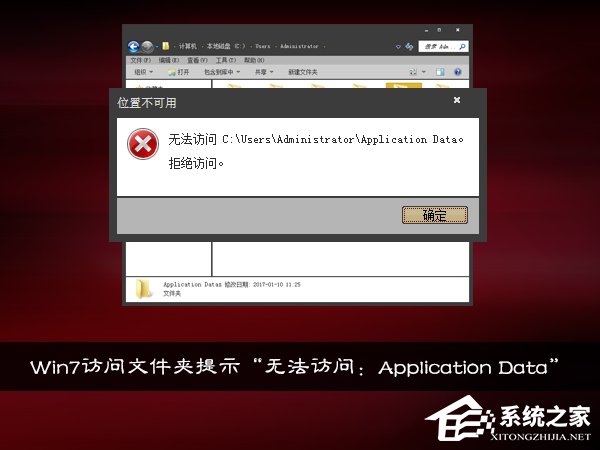
解決方法:
1、Application Data文件夾是系統(tǒng)保護(hù)文件,所以默認(rèn)的是不顯示的,我們打開上方【工具】選項,選擇【文件夾選項】;
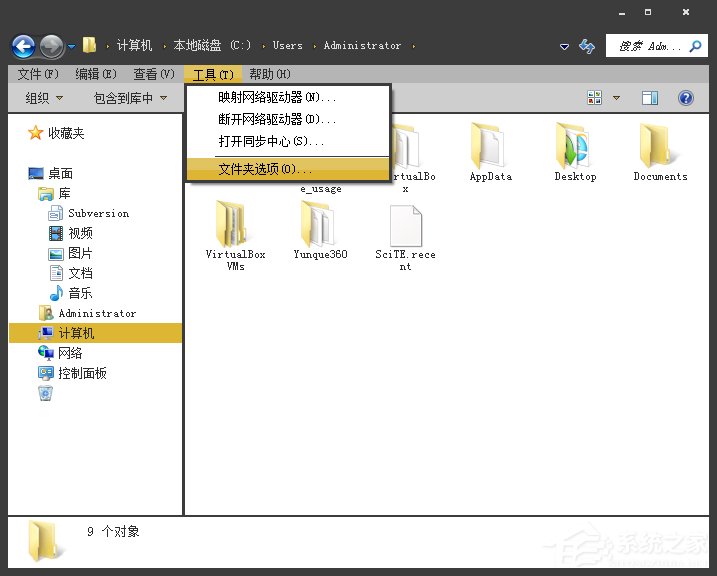
2、進(jìn)入文件夾選項,點擊上方【查看】選項;
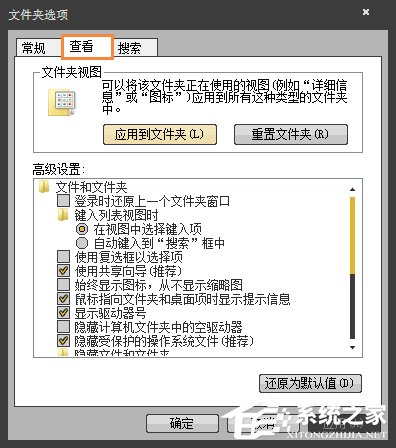
3、在設(shè)置中將【隱藏受保護(hù)的操作系統(tǒng)文件】取消勾選,【顯示隱藏的文件,文件夾和驅(qū)動器】勾選;
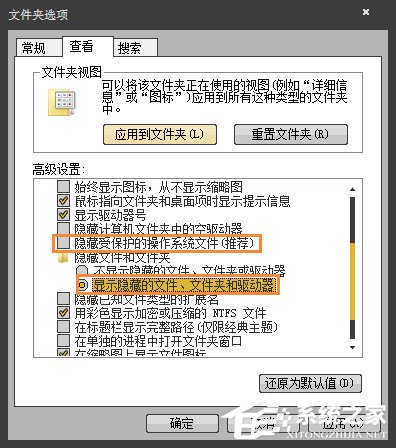
4、此時在文件夾中可以看到Application Data右鍵點擊選擇【屬性】選項;
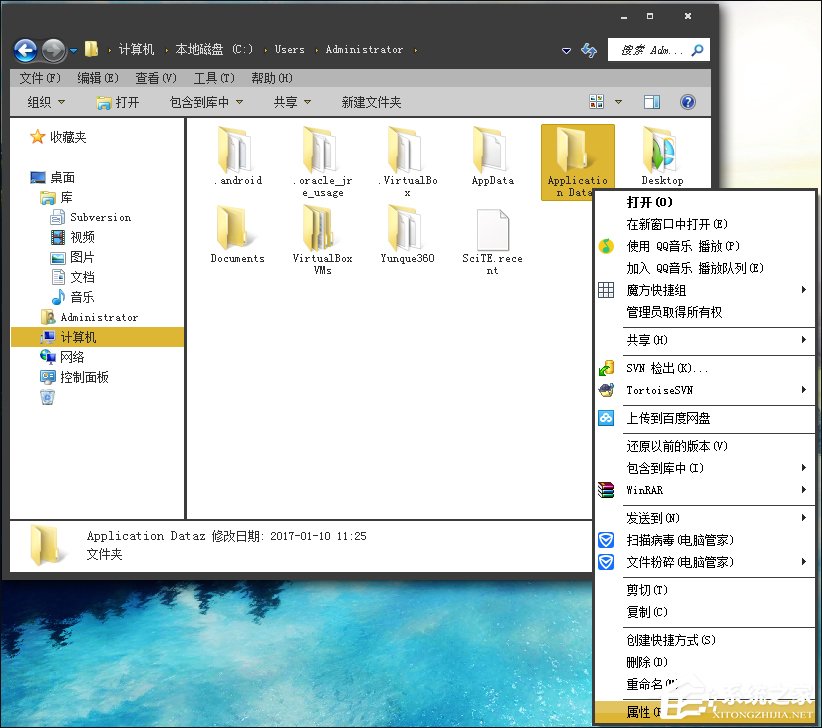
5、進(jìn)入屬性對話框,點擊上方【安全】選項;
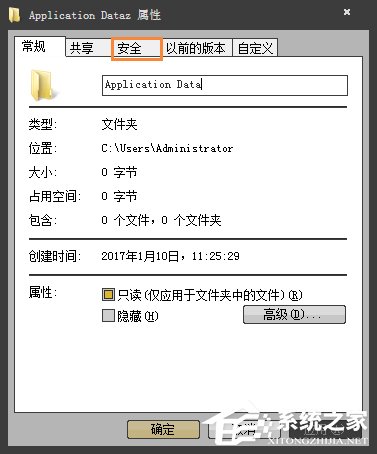
6、進(jìn)入安全選項界面,選擇【everyone】賬號,然后點擊下方【編輯】選項;
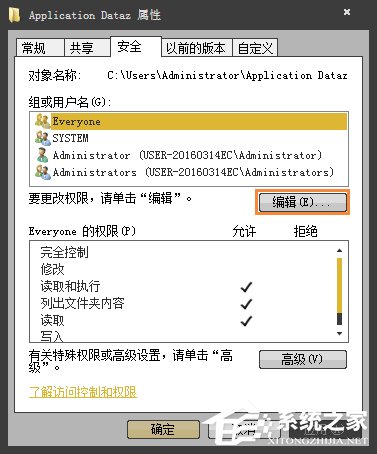
7、進(jìn)入賬號權(quán)限編輯選項,選擇Everyone在下方的權(quán)限中,勾選【允許】,然后點擊【應(yīng)用】,【確定】此時文件夾已經(jīng)可以打開。
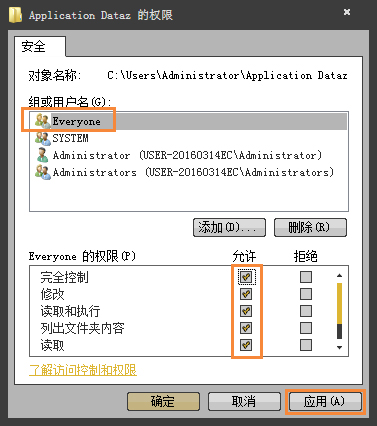
Win7系統(tǒng)下訪問Application Data提示位置不可用拒絕訪問的和賬戶權(quán)限有關(guān),按照上述的方法修改下該文件夾的訪問權(quán)限屬性就可以正常訪問了。
相關(guān)文章:
1. Win11 正式版 Build 22621.1105一月累積更新補丁KB5022303發(fā)布(附完整更新日志)2. deepin linux怎么切換到root權(quán)限? Deepin切換root用戶的技巧3. Linux Mint系統(tǒng)輸入法怎么刪除? Linux Mint刪除多余輸入法的技巧4. 蘋果 macOS 13.2 開發(fā)者預(yù)覽版 Beta 2 發(fā)布5. 微軟Win11專業(yè)版即將默認(rèn)禁用 SMB 來賓認(rèn)證服務(wù)6. deepin文件有個鎖頭怎么刪除? deepin刪除帶鎖頭文件的技巧7. 深度操作系統(tǒng)20.5發(fā)布 deepin 20.5更新內(nèi)容匯總8. 深度操作系統(tǒng)Deepin20.2.1發(fā)布(附下載和更新日志)9. 如何更改啟動磁盤? Mac系統(tǒng)啟動磁盤順序的設(shè)置技巧10. Mac無線網(wǎng)絡(luò)怎么設(shè)置?蘋果Mac電腦無線網(wǎng)絡(luò)設(shè)置教程
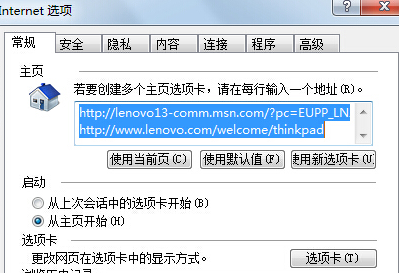
 網(wǎng)公網(wǎng)安備
網(wǎng)公網(wǎng)安備